

Con i servizi di localizzazione abilitati sul tuo HomePod, puoi chiedere a Siri informazioni quali condizioni meteorologiche e previsioni, luoghi e attività nelle vicinanze e informazioni sul traffico per i tuoi spostamenti. Ma non tutti usano queste funzionalità e potrebbero non voler attivare i servizi di localizzazione.
Se preferisci disabilitare i servizi di localizzazione per il tuo HomePod, ecco come farlo sia su iOS che su Mac.
Disabilita i servizi di localizzazione per HomePod su iPhone o iPad
La disattivazione dei servizi di localizzazione per HomePod sul tuo iPhone o iPad viene eseguita in Casa app. Quindi, aprilo e segui questi passaggi.
1) Dalle schede Home o Camere, tocca e tieni premuto il tasto Icona HomePod.
2) Rubinetto impostazioni.
3) Scorri verso il basso fino a Servizi di localizzazione e sposta il cursore in posizione off.
4) Rubinetto Fatto.
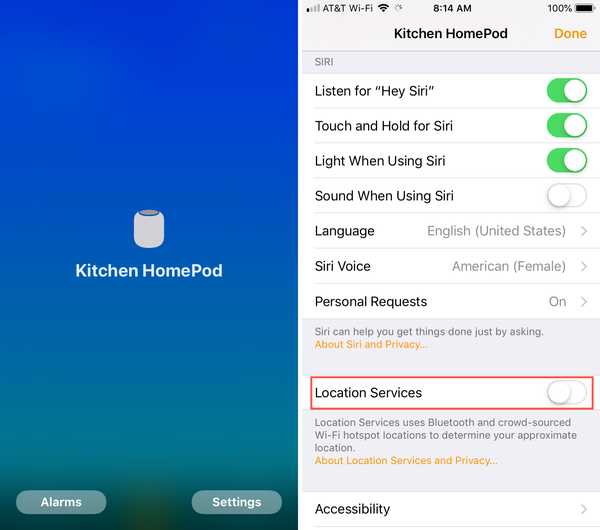
Disabilita i servizi di localizzazione per HomePod su Mac
Puoi anche disattivare i servizi di localizzazione per HomePod usando il Casa app sul tuo Mac procedendo come segue:
1) Fare doppio clic su Icona HomePod e fai clic su Pulsante Impostazioni dall'alto o fai clic con il tasto destro su di esso e seleziona impostazioni dal menu contestuale.
2) Scorri verso il basso fino a Servizi di localizzazione e sposta il cursore in posizione off.
3) Clic Fatto.
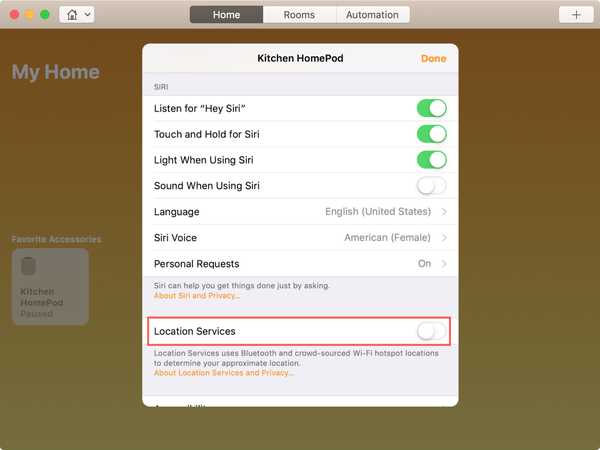
Fai di più con HomePod
Se sei interessato a fare di più con il tuo HomePod, dai un'occhiata a questi tutorial correlati.
- Come abilitare e utilizzare le richieste personali per Siri su HomePod
- Come utilizzare HomePod con Apple TV
- Come trasferire le chiamate iPhone sul tuo HomePod
- Come giocare a Spotify sul tuo nuovo HomePod
- Suggerimenti, trucchi e personalizzazioni per il tuo nuovo HomePod
Avvolgendolo
L'uso dei servizi di localizzazione sul tuo HomePod può essere molto comodo, ma puoi facilmente disabilitare la funzione se preferisci. E se cambi idea lungo la strada, è altrettanto semplice riaccenderlo. Utilizzi i servizi di localizzazione sul tuo HomePod?











